Como criar o vídeo perfeito do Instagram com o Canva.
Canva é a ferramenta que continua dando. Com esta plataforma online, você pode fingir que é um designer gráfico do mais alto nível e criar desde apresentações elegantes a atraentes ímãs de chumbo.
Mas você sabia que o Canva também pode ajudá-lo a assumir o papel de editor de vídeo? Ele não apenas fornece os recursos básicos de aparar, recortar e adicionar música, mas também permite brincar com animações e transições.
Vamos guiá-lo pelas etapas de criação de um vídeo matador para o Instagram usando a versão gratuita do Canva, e sem necessidade de conhecimento prévio em edição.
Definindo Seu Resultado Final
Como o Canva tem tantos recursos e opções a oferecer, é melhor entrar no processo de edição com um objetivo em mente.
Você tem um vídeo em seu telefone que deseja transformar em um quadrado e adicionar algumas legendas? Você quer criar uma apresentação de marketing? Deseja adicionar alguma animação às suas postagens para torná-las mais atraentes?
Todas as opções acima podem ser feitas com o Canva e explicaremos exatamente como. Tudo começa abrindo o Canva, pressionando Criar um Design e escolhendo Postagem no Instagram .
Editando um Vídeo Existente no Canva
Hoje em dia, o Instagram permite que você publique vídeos que são filmados horizontalmente ou verticalmente. Mas às vezes é muito melhor tê-los como um quadrado perfeito.
E se você agendar seus posts com antecedência , você não pode cortar os vídeos por meio do agendador. Felizmente, você pode fazer isso (e muito mais) no Canva.
Para começar a editar seu vídeo no Canva, carregue o vídeo usando a guia Carregar à direita e arraste-o para sua área de trabalho. Observe que com a versão gratuita do Canva, seus vídeos serão compactados.
Redimensione o vídeo e mova-o para garantir que nada importante seja cortado. Clique no botão Reproduzir no canto superior direito para visualizar seu clipe sempre que fizer uma alteração.
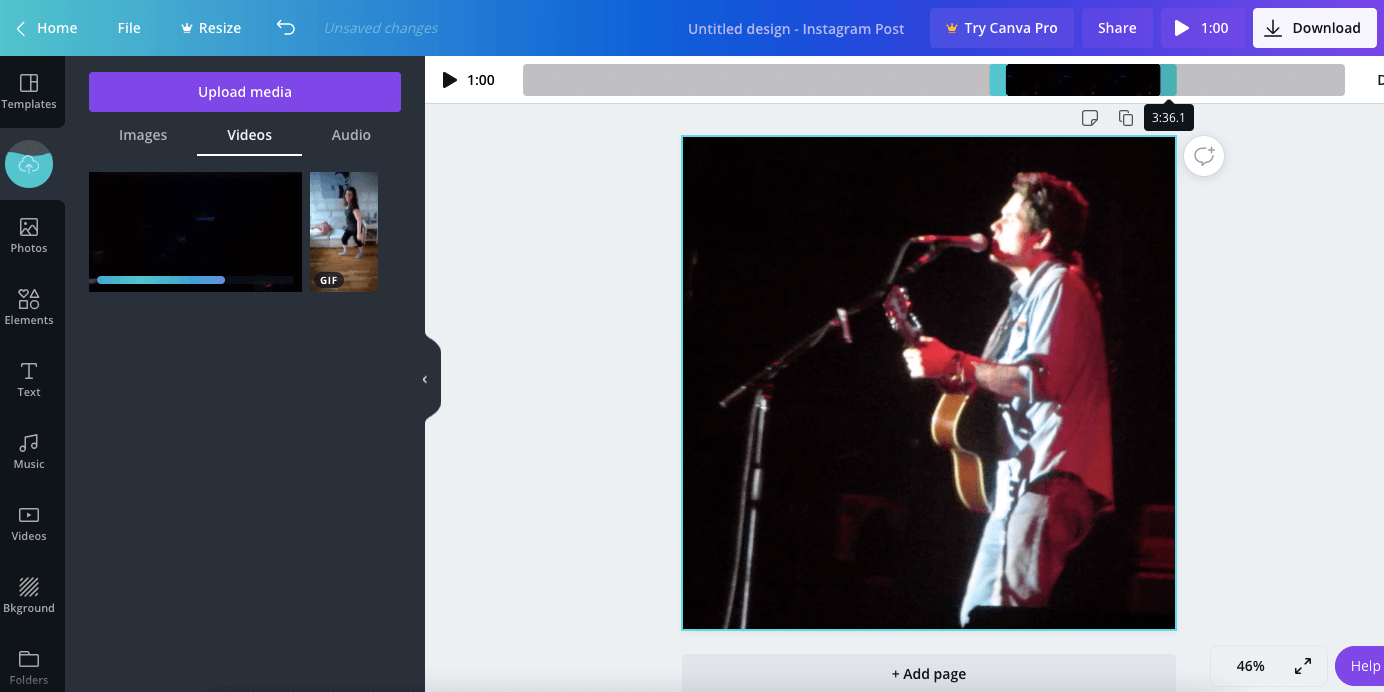
Em seguida, você pode cortar o vídeo usando o ícone de tesoura que aparece no canto superior esquerdo quando você clica no vídeo. Quando a linha do tempo do vídeo aparecer, mova cada borda para o início e o fim desejados.
Estes são os princípios básicos que o software oferece. Agora vem a parte criativa, que é tudo o que você pode adicionar ao vídeo.
Por exemplo, você pode adicionar texto para incentivar as pessoas a assistirem ao seu vídeo. Você pode até adicionar bordas ou colocar o vídeo dentro de um quadro decorativo – esses efeitos podem ser encontrados em Elementos . Também há muitos adesivos, incluindo animados.
Se você deseja abrir e fechar quadros, isso também pode ser feito. Clique em Adicionar página na parte inferior da tela e selecione as setas acima da nova página em branco para movê-la para o início de seu vídeo. Repita essas etapas para um quadro de fechamento, mas coloque a nova página no final do vídeo.
Preencha esses quadros com texto e imagens e escolha as transições usando o botão Animar no canto superior esquerdo.
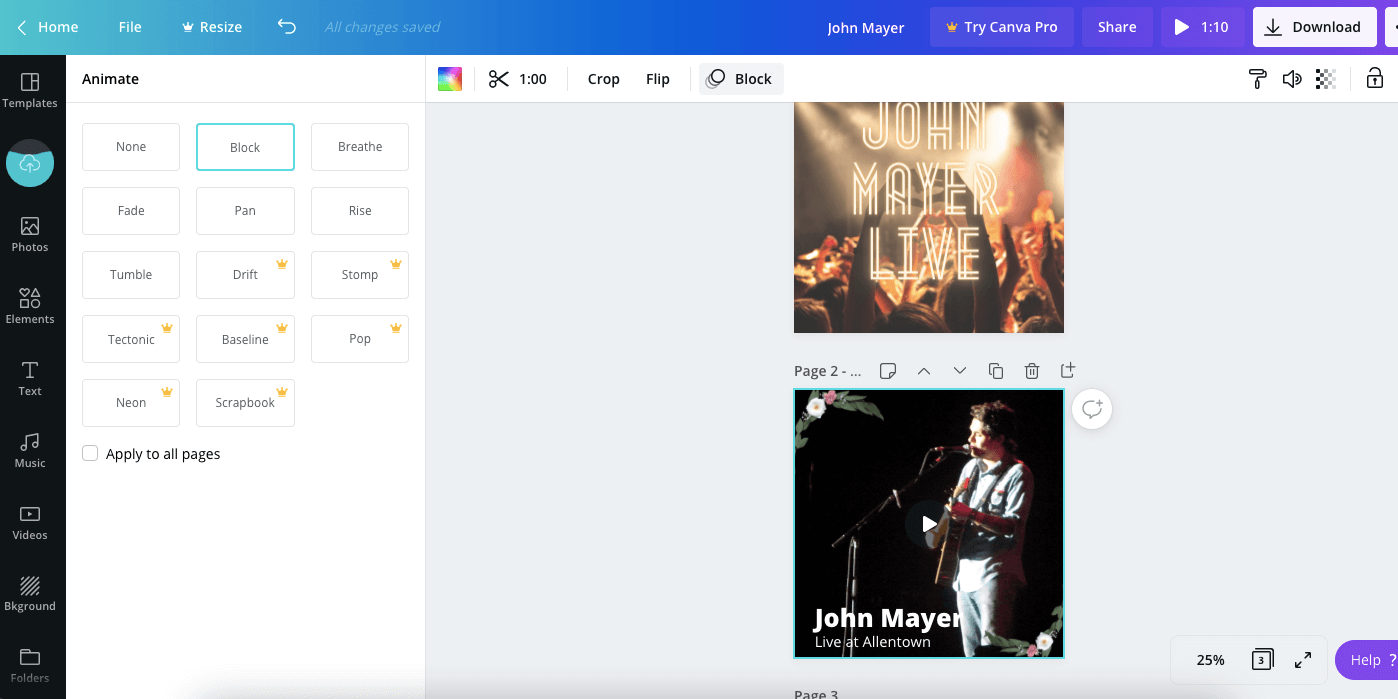
Se você escolher o efeito Desvanecer , lembre-se de que o som do vídeo não desaparecerá – apenas a filmagem desaparecerá. No entanto, você pode optar por silenciar o áudio com o ícone de alto – falante no canto superior direito.
Você pode até mesmo substituir seu áudio por uma amostra grátis da biblioteca do Canva (localizada na guia Música à esquerda). Este exemplo será executado em todos os slides.
Crie um vídeo de apresentação para o Instagram
Usando o mesmo sistema de vários quadros combinados uns com os outros, você pode criar uma bela apresentação para transmitir uma mensagem. Começaremos novamente com um espaço de trabalho vazio e navegaremos pelos vários modelos do Canva.
Aqui está nossa dica profissional: quando você digita Set na barra de pesquisa de modelos , você encontrará principalmente conjuntos de modelos, cada um dos quais é projetado em um tema principal. Ao passar o mouse sobre os conjuntos de modelos com o cursor, você verá todas as páginas disponíveis no conjunto. Eles são perfeitos para criar uma apresentação curta.
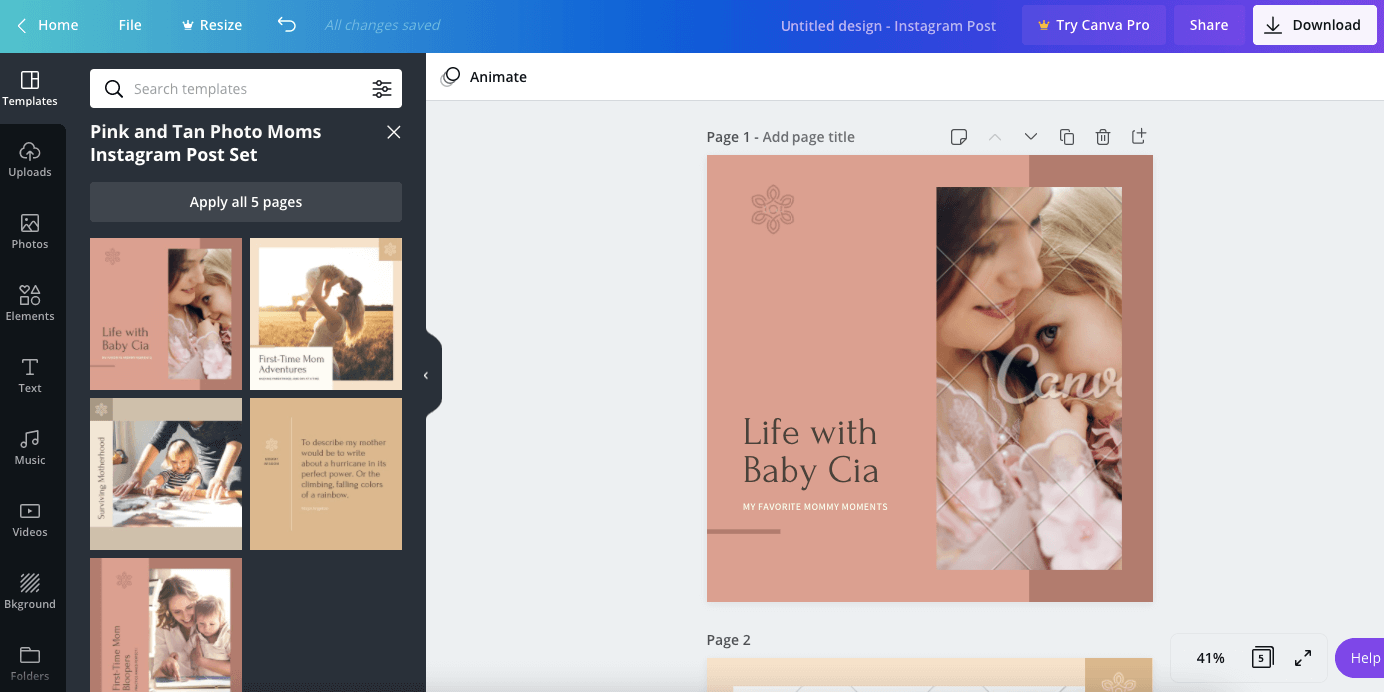
Depois de escolher um, clique em Aplicar todas as páginas X. Agora que todas as páginas do conjunto aparecem na tela, você pode começar a editar o texto para atender às suas necessidades. Você também pode alterar as imagens de acordo com a sua mensagem, alterar as cores e trocar as fontes.
Você pode até mesmo substituir algumas das fotos por vídeos – sejam seus vídeos carregados ou da biblioteca de vídeos gratuitos do Canva (que você encontrará na guia Vídeos à esquerda).
Neste ponto, se você não escolheu nenhuma transição e usou apenas fotos, não poderá visualizar a apresentação. Mas você poderá fazer o download de tudo como um vídeo.
Sugerimos que você use o botão Animate e também marque Aplicar a todas as páginas , pois fica mais bonito. Você também pode adicionar uma música usando as amostras grátis do Canva (já que é um pouco estranho ter um vídeo silencioso), ou até mesmo enviar sua própria amostra.
Usando um aplicativo de ditado para smartphone , você pode gravar uma narração para acompanhar o seu vídeo. Em seguida, carregue-o em sua biblioteca Canva e arraste-o para sua área de trabalho. Você poderá escolher qual parte do áudio deseja reproduzir arrastando-o para a direita ou esquerda.
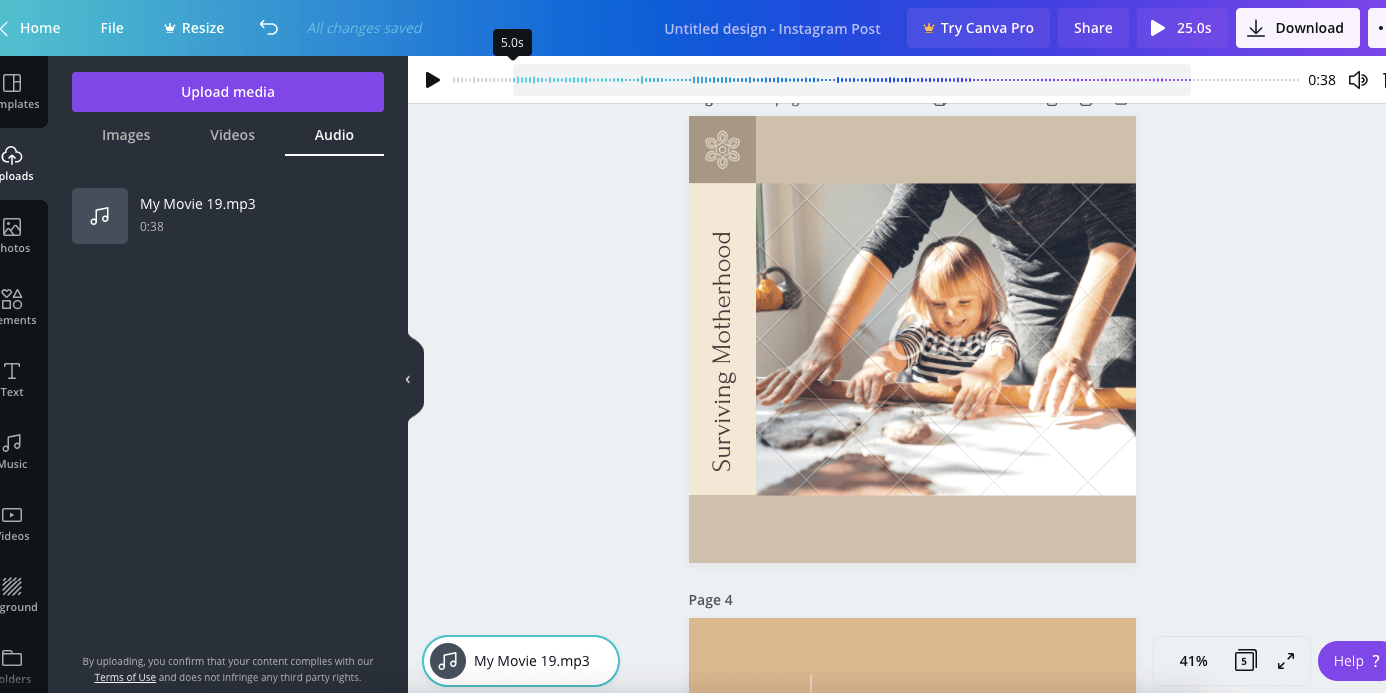
Se você quiser que seu vídeo seja mais longo, você pode tornar as animações mais longas com o botão do cronômetro no canto superior esquerdo. A duração padrão é cinco segundos.
Como o Canva é uma ferramenta bastante simples, você não pode sobrepor músicas e narrações. Você pode, entretanto, determinar o volume com o ícone do alto – falante .
Opções adicionais de animação com Canva
Depois de examinar essas maneiras de criar um vídeo, você dominará todos os fundamentos da criação de vídeos do Instagram com o Canva. O resto das opções são mais simples, mas nem por isso menos divertidas.
Por exemplo, você pode pesquisar por "animado" na barra de pesquisa de modelos , que fornecerá ideias amplas para postagens tradicionais do Instagram. Você também pode pesquisar por "animado" na barra de pesquisa do Elements e adicionar alguns adesivos divertidos às suas postagens regulares.
Aprenda mais alguns truques do Canva
No Canva, você sempre pode começar um design do zero simplesmente arrastando os elementos uns sobre os outros. Ao fazer isso, é melhor começar do zero. Isso significa começar da grade ou do plano de fundo, passar para as imagens, adicionar texto e assim por diante.
Mas a melhor coisa sobre o Canva são seus modelos, então por que não aproveitá-los? Se você está procurando criar um vídeo, pode encontrar designs excelentes ao pesquisar por "vídeo do YouTube" em Modelos .
Se você tiver sorte de ter uma conta Pro, poderá redimensioná-la para o Instagram. Mas se não, use-os como inspiração.

